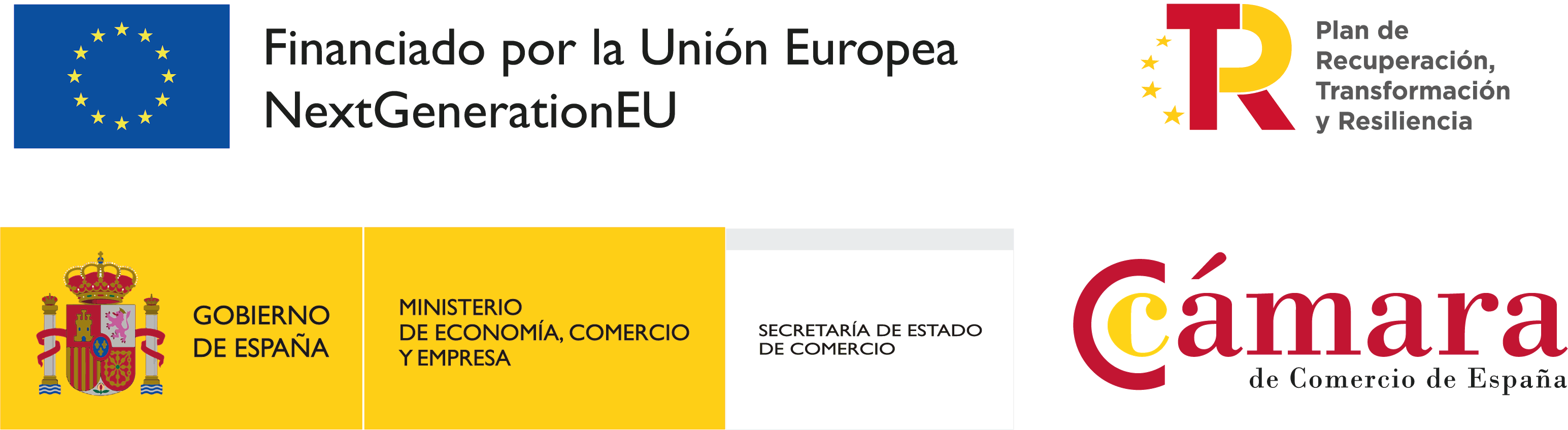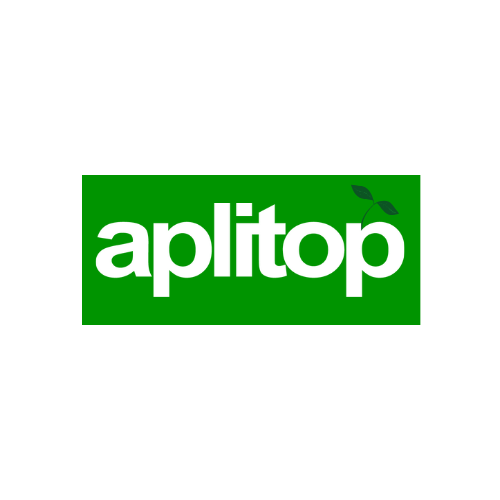¿ Es posible compartir una llave de protección para usarla con varios ordenadores ?
Es posible solicitar llaves de protección en red, de forma que se instala una única llave en un servidor de licencias, que controla que solamente N usuarios simultáneos puedan usar la aplicación. Si está interesado en cambiar su licencia local por una de red contacte con su distribuidor.